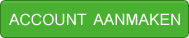Windows instellingen
Nu gaan we wat windows instellingen doen.
Eerst moeten we er nog zorgen dan Windows C:\php\php.ini gaat gebruiken
Ga naar start en klik met de rechtermuisknop op my computer en ga naar properties.
Ga naar het tabblad advanced en klik daar op environment variables.
Zoek de variable Path op en klik die 2 keer aan om te wijzigen.
Voeg hier aan het einde toe ;C:\php
Het zal er dan ongeveer als volgt uitzien:
Nu moeten we het nog aan het register toevoegen.
Maak bijvoorbeeld op de desktop een bestand aan inipath.reg
Voer daar het volgende in:
2
3
4
[HKEY_LOCAL_MACHINE\SOFTWARE\PHP]
"IniFilePath"="C:\\php"
Sla het bestand op en dubbelklik om het aan het register toe te voegen.
Nu IIS met php communiceert moeten we natuurlijk ook PHP met IIS laten communiceren.
Ga naar C:\php en open het bestand php.ini met een tekstverwerker.
Zoek de regel cgi.force_redirect en zet deze op 0 om hem uit te schakelen.